Häufig gestellte Fragen
SliderMouse Pro
Die Enderkennung ist eine großartige Funktion, die Sie auf Ihrem Gerät aktivieren können, wenn Ihre Empfindlichkeit langsam ist oder wenn Sie mehrere Monitore verwenden.
Wenn Sie die Enderkennung aktivieren (Sie tun dies, indem Sie den Rollerbar ganz nach links/rechts bewegen), driftet der Cursor an den Rand Ihres Bildschirms.
Sie können die Endeerkennung im Treiber anpassen:

Wir empfehlen immer, dass Sie unseren Treiber installieren. Hier ist ein Link zu unserer Fahrerseite.
Wenn beim Drücken einer der Tasten an Ihrem Gerät keine Ausgabe erfolgt, kann dies daran liegen, dass es physisch beschädigt ist.
Eine einfache Möglichkeit, dies zu überprüfen, ist die Verwendung eines Tastaturtesters. Wir empfehlen Ihnen, Folgendes zu verwenden:
Wenn Sie den Tester öffnen, wird eine Bildschirmtastatur angezeigt.
Drücken Sie nun den Knopf, von dem Sie vermuten, dass er kaputt ist. Der Tester (Bildschirmtastatur) zeigt Ihnen nun an, ob der PC Eingaben vom Gerät empfängt oder nicht.
Beispiel:
Ihr „Kopieren“ -Button funktioniert nicht.
Öffnen Sie den Keyboardtester und drücken Sie die Copy-Taste.
Wenn die Schaltfläche funktioniert, sollten Sie die Tasten „Strg“ + „C“ sehen können, die auf der Bildschirmtastatur hervorgehoben sind.
Wenn Sie keine hervorgehobenen Schaltflächen sehen, weist dies darauf hin, dass die Schaltfläche physisch beschädigt ist.
Bevor Sie unser Support-Team kontaktieren, testen Sie das Gerät bitte auf einem anderen PC.
Wichtig! — Wenn Sie Ihr Gerät testen, ist es wichtig, dass Sie das Gerät direkt an den PC anschließen. Verwenden Sie keine Dockingstation, keinen USB-Hub oder ähnliches.
Sie können das Klickgeräusch der Sliderbar ändern.
Sie können dies physisch auf Ihrem Gerät tun:
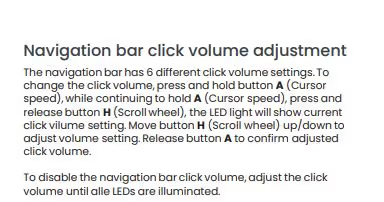
Es ist auch möglich, die Funktion der Sliderbar im Treiber zu ändern.
Wenn Sie mehr darüber erfahren möchten, schauen Sie sich bitte den Artikel „Schaltflächen anpassen“ im Abschnitt „Funktionen/Anpassung (Treiber)“ an.
Wir empfehlen immer, dass Sie unseren Treiber installieren. Hier ist ein Link zu unserer Fahrerseite.
Sie können die Klickkraftspannung der Sliderbar ändern. Darüber hinaus können Sie auch die Klickfunktion der Sliderbar deaktivieren/aktivieren.
Sie können dies physisch auf Ihrem Gerät tun:
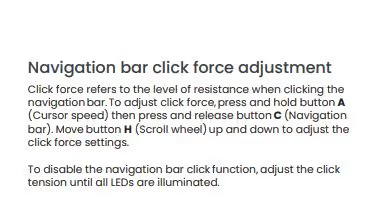
Es ist auch möglich, die Funktion der Sliderbar im Treiber zu ändern.
Wenn Sie mehr darüber erfahren möchten, schauen Sie sich bitte den Artikel „Schaltflächen anpassen“ im Abschnitt „Funktionen/Anpassung (Treiber)“ an.
Wir empfehlen immer, dass Sie unseren Treiber installieren. Hier ist ein Link zu unserer Fahrerseite.
Wenn Sie die SliderMouse Pro noch nicht kennen, empfehlen wir Ihnen, sich unser Video „Erste Schritte mit Slidermouse Pro“ anzusehen.
Hier erfahren Sie, wie Sie das Gerät mit Bluetooth verbinden.
Sie können sowohl den USB-Empfänger (WIFI) als auch Bluetooth verwenden, um das Gerät mit Ihrem PC zu verbinden.
Dieses Bild zeigt Ihnen, wie Sie das Gerät für den Verbindungstyp einrichten, den Sie verwenden möchten:
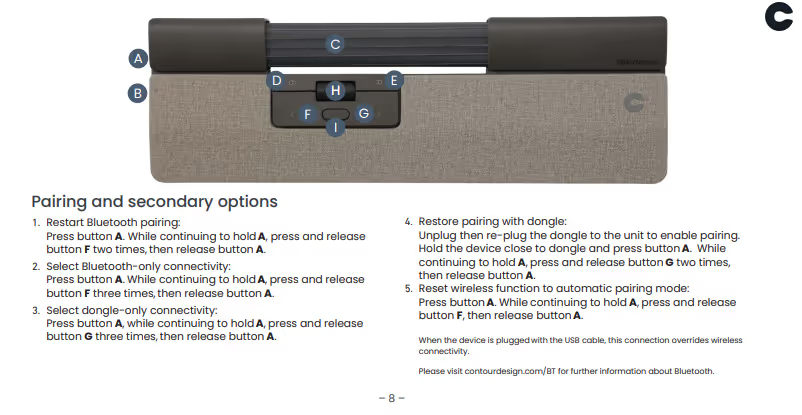
Sie können die Schaltflächen und die Sliderbar auf Ihrem Gerät anpassen.
Wenn Sie unseren Treiber noch nicht installiert haben, laden Sie bitte zunächst den Treiber herunter und installieren Sie ihn.
Hier ist ein Link zu unserer Fahrerseite.
Wenn der Treiber installiert ist und Sie die Software öffnen, sollten Sie das folgende Bild auf Ihrem Bildschirm haben:
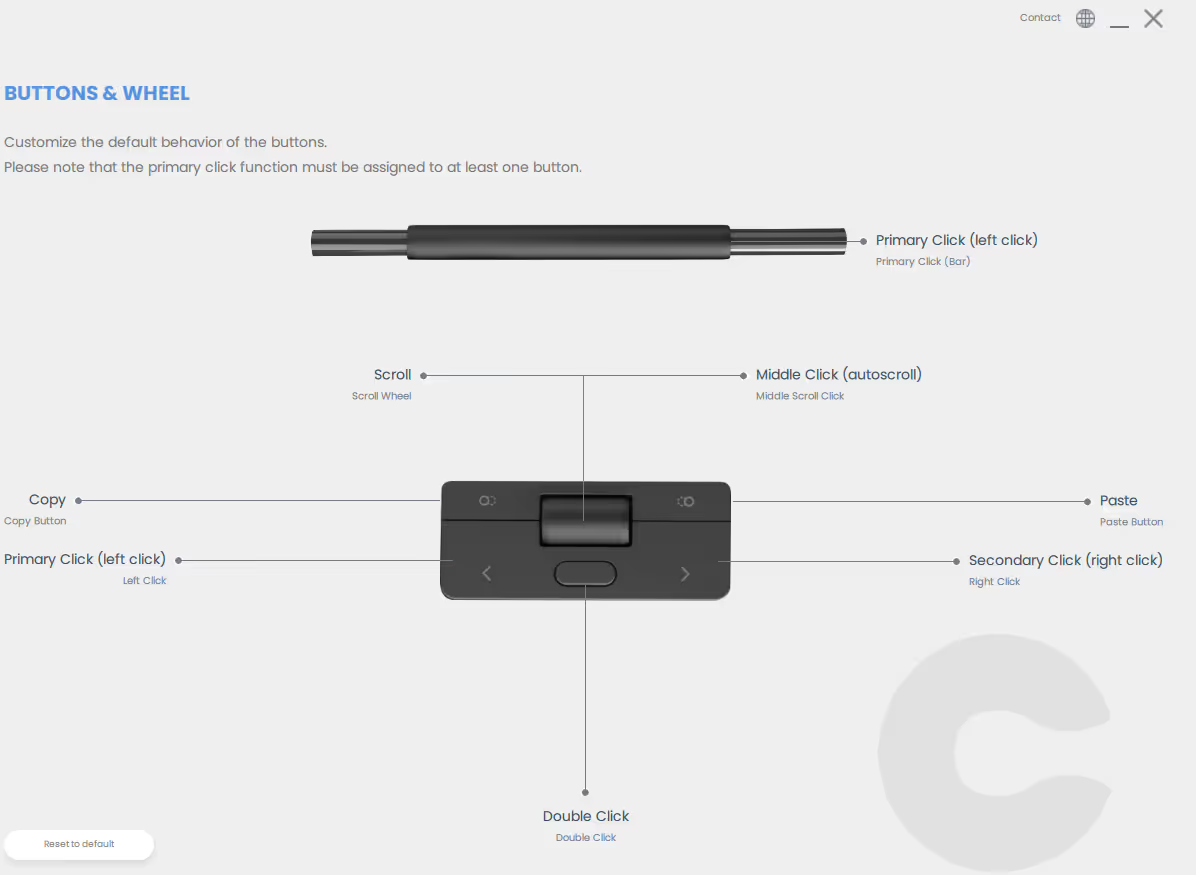
Hier können Sie die Schaltflächen und die Sliderbar ändern und anpassen. Wenn Sie auf eine der Schaltflächen klicken, erhalten Sie eine Dropdownliste wie diese:
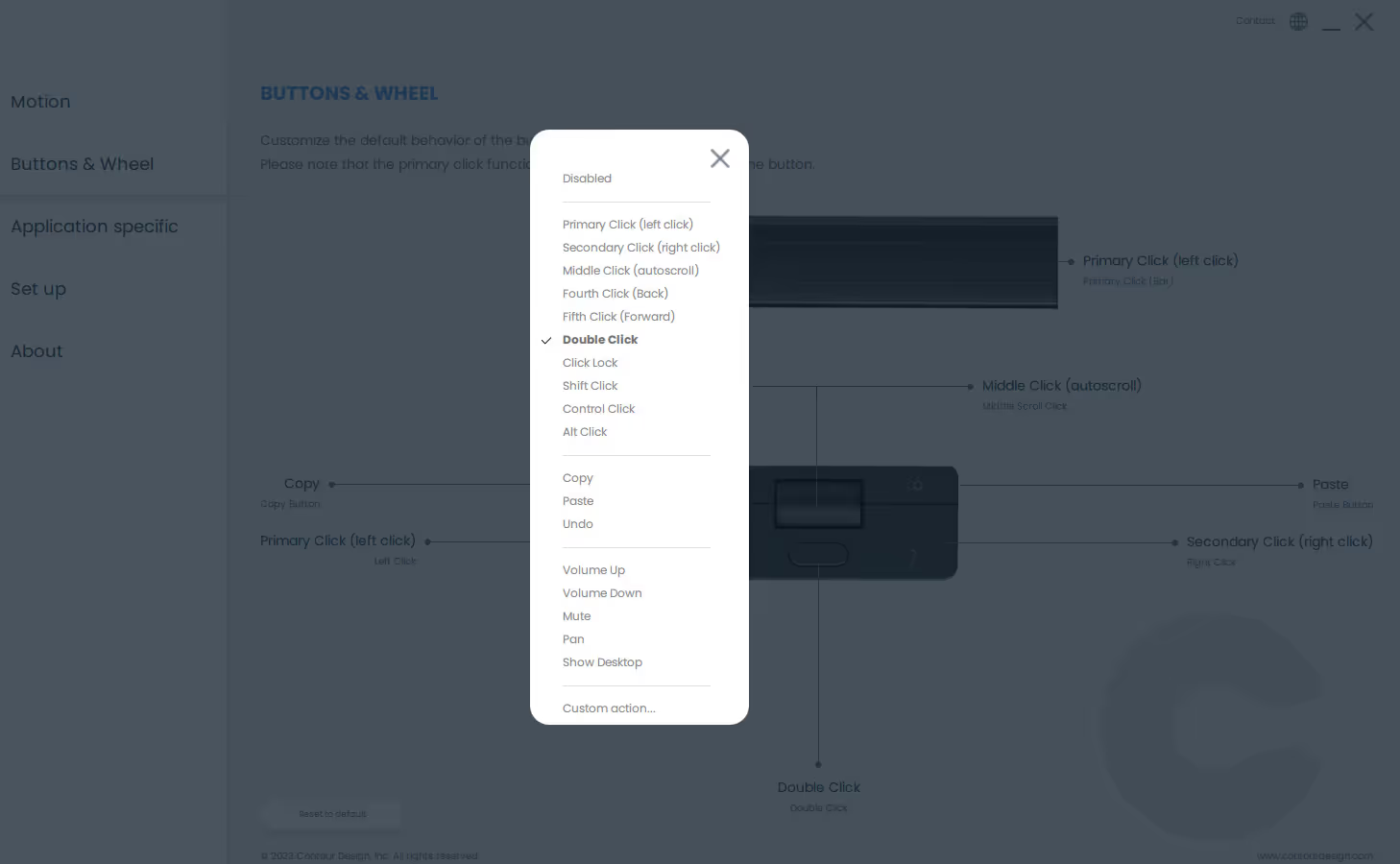
Wenn die Schaltfläche/der Klick, den Sie erstellen möchten, nicht in der Liste enthalten ist, können Sie auf die „Benutzerdefinierte Aktion“ klicken, die Sie unten in der Dropdownliste sehen.
Dann solltest du ein Bild wie dieses sehen:
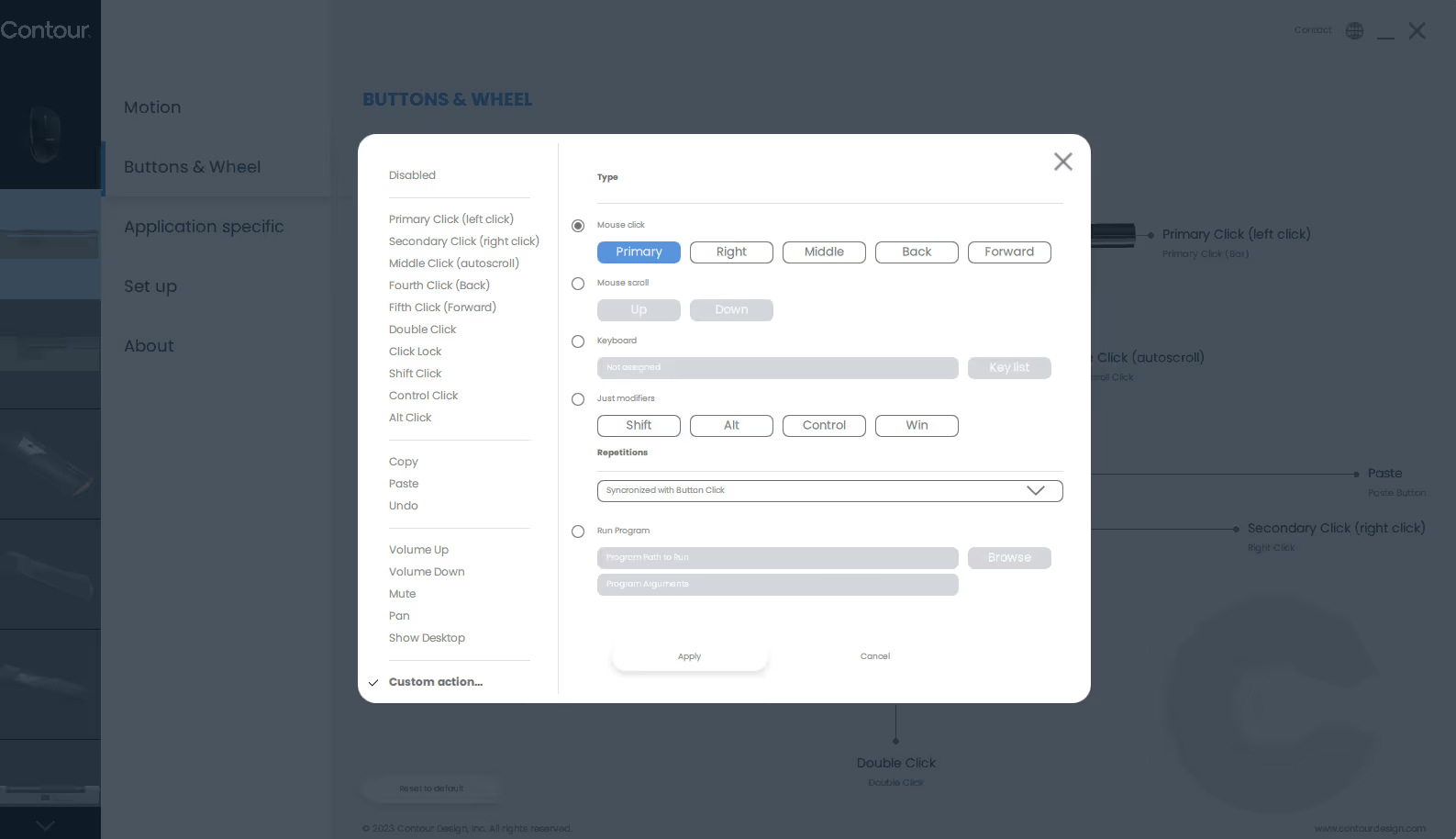
Hier können Sie die Schaltflächen oder die Sliderbar auf Ihrem Gerät nach Ihren Wünschen ändern und anpassen.
Wir empfehlen immer, dass Sie unseren Treiber installieren. Hier ist ein Link zu unserer Fahrerseite.
Wenn Sie auf einem Laptop unregelmäßige Bewegungen feststellen, kann dies an einem Kommunikationsproblem zwischen den Geräten liegen.
Um zu testen, wo das Problem liegt, deaktivieren Sie bitte das Touchpad auf Ihrem Laptop, indem Sie wie folgt vorgehen:
- Drücken Sie die Start-/Windows-Taste und geben Sie „Touchpad-Einstellungen“ ein.
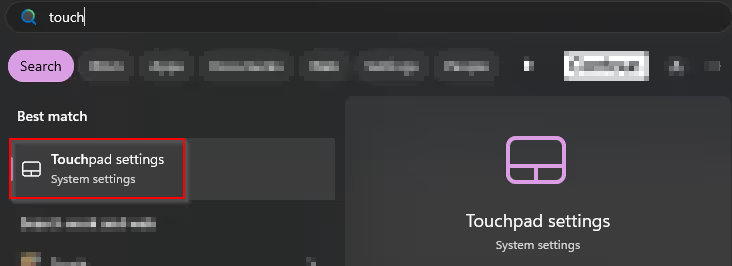
- Nach dem Öffnen der Einstellungen drücken Sie einfach den kleinen Schieberegler, um ihn auszuschalten:

Wenn das Problem dadurch behoben wird, wenden Sie sich bitte an den Support der Laptop-Marke.
Wenn das Problem dadurch nicht behoben wird, wenden Sie sich bitte über dieses Formular an unseren Support: HIER DRÜCKEN
Um den Gerätemodus zwischen Windows- und Mac-Modus zu ändern:
Das gilt für alle Geräte, die über Bluetooth verfügen — in der Regel mit einem Rev. 4.0-Aufkleber.
Die Tastenkombination ist DPI (Cursorgeschwindigkeit) +Einfügen.
Während Sie die DPI-Taste gedrückt halten, können Sie jetzt die Einfüge-Taste drücken, um den Modus des Geräts zu ändern.
Windows-Modus: Drücken Sie 1 Mal auf Einfügen, und das erste LED-Licht von links leuchtet auf.
Mac-Modus: Drücken Sie zweimal auf Einfügen, und die zweite LED-Leuchte von links leuchtet auf.
HID-Modus: Drücken Sie viermal auf Einfügen, und das vierte LED-Licht von links leuchtet auf.
Wählen Sie den Modus, der zu Ihrem Betriebssystem passt, und schon kann es losgehen.
Haben Sie noch Fragen?
Wir sind hier um dir zu helfen!






